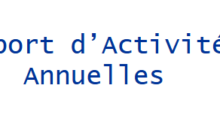Tableau de Suivi des Visites Médicales dans Excel
La gestion des visites médicales est un aspect essentiel de la santé et de la sécurité au travail. Dans de nombreux environnements professionnels, il est obligatoire de tenir un registre précis des visites médicales des employés. Excel offre un outil efficace pour créer et maintenir un tableau de suivi des visites médicales, permettant ainsi aux gestionnaires des ressources humaines et aux responsables de la sécurité de garder une trace des dates, des résultats et des suivis nécessaires.
Contexte : Gestion des Visites Médicales dans le Milieu Professionnel
Dans le milieu professionnel, la santé et la sécurité des employés sont des préoccupations primordiales pour les entreprises. Dans de nombreux pays, la législation exige que les entreprises veillent à ce que leurs employés bénéficient de visites médicales régulières pour garantir leur bien-être et leur aptitude au travail. Pour répondre à ces exigences et assurer une gestion efficace de la santé des employés, de nombreux établissements mettent en place un système de suivi des visites médicales.
Utilité du Tableau de Suivi des Visites Médicales
Le tableau de suivi des visites médicales dans Excel offre un outil pratique pour centraliser et organiser les informations relatives aux visites médicales des employés. Cette ressource présente plusieurs utilités :
- Conformité Réglementaire : En tenant un registre précis des visites médicales, les entreprises peuvent se conformer aux exigences légales en matière de santé et de sécurité au travail.
- Planification : Le tableau permet de planifier les visites médicales à venir, en s’assurant que tous les employés passent leurs examens médicaux régulièrement et à temps.
- Suivi des Résultats : Il permet de suivre les résultats des visites médicales, en enregistrant les informations sur la santé des employés et en identifiant les éventuels problèmes de santé.
- Gestion des Suivis : En enregistrant les recommandations de suivi médical, le tableau facilite le suivi des actions nécessaires pour garantir la santé et le bien-être des employés.
Utilisation du Tableau de Suivi dans Excel
L’utilisation du tableau de suivi des visites médicales dans Excel est simple et efficace :
- Création du Tableau : Déterminez la structure du tableau en identifiant les colonnes nécessaires telles que le nom de l’employé, la date de la visite médicale, le type de visite, les résultats et les suivis nécessaires.
- Entrée des Données : Remplissez les informations de chaque employé au fur et à mesure que les visites médicales sont effectuées. Assurez-vous d’inclure toutes les informations pertinentes.
- Mise en Forme Conditionnelle : Utilisez les fonctionnalités de mise en forme conditionnelle pour mettre en évidence les informations importantes telles que les visites à venir ou les suivis nécessaires.
- Analyse des Données : Utilisez les outils d’analyse d’Excel pour examiner les données, identifier les tendances et prendre des décisions éclairées en matière de santé et de sécurité au travail.
En résumé, le tableau de suivi des visites médicales dans Excel est un outil précieux pour les entreprises soucieuses du bien-être de leurs employés. En centralisant les informations et en facilitant leur gestion, il contribue à assurer la conformité réglementaire et à promouvoir un environnement de travail sûr et sain.
Création du Tableau de Suivi
Structure du Tableau
Pour commencer, ouvrez Excel et créez une nouvelle feuille de calcul. Déterminez les colonnes nécessaires pour votre tableau. Voici une suggestion de structure :
- Nom de l’employé
- Date de la visite médicale
- Type de visite
- Résultats
- Suivi nécessaire
Entrée des Données
Remplissez les informations de chaque employé au fur et à mesure que les visites médicales sont effectuées. Assurez-vous d’inclure la date de la visite, le type de visite (examen préventif, examen médical obligatoire, etc.), les résultats de la visite et les éventuels suivis nécessaires.
Mise en Forme Conditionnelle
Utilisez la mise en forme conditionnelle pour mettre en évidence les dates de visite médicale à venir, les suivis nécessaires ou toute autre information importante. Cela permettra une visualisation rapide des données cruciales.
Analyse des Données
Une fois que votre tableau est en place, vous pouvez utiliser les fonctionnalités d’Excel pour analyser les données. Voici quelques exemples d’analyses que vous pouvez effectuer :
Suivi des Visites Médicales
Utilisez les filtres pour trier les données par date de visite afin de voir quelles visites sont à venir et lesquelles ont déjà eu lieu.
Statistiques sur les Résultats
Créez des graphiques pour visualiser les résultats des visites médicales, tels que le pourcentage d’employés ayant passé avec succès leur examen médical.
Suivi des Suivis Nécessaires
Filtrez les données pour identifier les employés nécessitant un suivi médical supplémentaire et assurez-vous que ces suivis sont effectués en temps voulu.
Modèle de tableau de suivi des visites médicales dans Excel
| Nom de l’Employé | Date de la Visite Médicale | Type de Visite | Résultats | Suivi Nécessaire |
|---|---|---|---|---|
| Jean Dupont | 2023-05-10 | Examen préventif | Aptitude au travail confirmée | Aucun |
| Marie Leclerc | 2023-07-20 | Examen médical obligatoire | Aptitude au travail confirmée | Aucun |
| Pierre Lambert | 2023-09-05 | Examen préventif | Besoin de suivi pour tension artérielle élevée | Suivre les recommandations du médecin |
| Sophie Martin | 2023-11-15 | Examen médical obligatoire | Aptitude au travail confirmée | Aucun |
| Éric Dubois | 2024-01-30 | Examen préventif | Besoin de suivi pour examen complémentaire | Prendre rendez-vous chez le spécialiste |
Ce modèle comprend les principales colonnes nécessaires à un suivi efficace des visites médicales des employés :
- Nom de l’Employé : Permet d’identifier l’employé concerné.
- Date de la Visite Médicale : Indique la date à laquelle la visite médicale a eu lieu.
- Type de Visite : Spécifie le type de visite médicale effectuée (examen préventif, examen médical obligatoire, etc.).
- Résultats : Résume les résultats de la visite médicale, confirmant l’aptitude au travail ou signalant des problèmes de santé éventuels.
- Suivi Nécessaire : Indique s’il y a des recommandations de suivi médical à suivre et quelles actions doivent être entreprises.
Ce modèle peut être étendu selon les besoins spécifiques de votre entreprise. Vous pouvez ajouter des colonnes supplémentaires telles que le numéro d’identification de l’employé, le département, ou toute autre information pertinente. De plus, vous pouvez utiliser les fonctionnalités d’Excel pour ajouter des filtres, des formules ou des mises en forme conditionnelles afin d’améliorer la fonctionnalité et la lisibilité du tableau.
{pratique} 🔍
Pour créer un tableau de suivi des visites médicales dans Excel, vous pouvez suivre les étapes ci-dessous. Ce guide suppose que vous avez une connaissance de base d’Excel et sait naviguer dans l’interface. Le tableau inclura les colonnes pour les informations clés telles que la date de la visite, le nom du patient, le nom du médecin, le but de la visite, et toute note ou suivi nécessaire.
Préparation du tableau
- Ouvrir Excel et créer un nouveau classeur.
- Dans la première ligne, entrez les titres des colonnes que vous allez utiliser. Par exemple :
- A1 :
Date de la Visite - B1 :
Nom du Patient - C1 :
Nom du Médecin - D1 :
Spécialité - E1 :
But de la Visite - F1 :
Notes et Observations - G1 :
Suivi Nécessaire? - H1 :
Date de Suivi
Mise en forme du tableau
- Mise en forme des titres : Sélectionnez la première ligne, puis utilisez les options de mise en forme (police, taille, couleur de fond) pour différencier les titres des données.
- Ajustement des colonnes : Ajustez la largeur des colonnes pour vous assurer que tout le texte est lisible.
- Appliquer des formats de date : Pour les colonnes de dates (A et H), sélectionnez-les, puis appliquez un format de date via l’onglet
Accueil > Nombre > Date.
Saisie et gestion des données
- Saisir les données : Commencez à entrer les données pour chaque visite médicale selon les colonnes établies.
- Utiliser des listes déroulantes : Pour des colonnes comme
Nom du Médecin,Spécialité, ouSuivi Nécessaire?, vous pouvez utiliser la validation de données pour créer des listes déroulantes. Sélectionnez la colonne, allez dansDonnées > Validation des données, choisissezListeet entrez les valeurs souhaitées séparées par des virgules. - Formules et calculs : Si nécessaire, vous pouvez ajouter des formules pour calculer automatiquement des indicateurs, comme le nombre de visites par médecin, par spécialité, ou le nombre de visites nécessitant un suivi.
Filtrage et tri
- Activer les filtres : Sélectionnez votre plage de données ou les titres de vos colonnes, puis cliquez sur
Données > Filtre. Cela vous permettra de trier ou de filtrer les données selon différents critères, comme la date de la visite ou le médecin consulté.
Création de graphiques (optionnel)
- Sélectionnez les données : Sélectionnez les données que vous souhaitez représenter graphiquement.
- Insérer un graphique : Allez dans
Insertion > Graphiqueset choisissez le type de graphique qui représente le mieux vos données, comme un graphique à barres pour comparer le nombre de visites par spécialité.
Mise en place de tableaux croisés dynamiques (optionnel)
- Sélectionner les données : Sélectionnez l’ensemble de vos données.
- Créer un tableau croisé dynamique : Allez dans
Insertion > Tableau croisé dynamique. Choisissez l’emplacement pour le tableau croisé dynamique et utilisez le panneau de configuration pour organiser vos données (par exemple, mettreNom du Médecinen ligne etDate de la Visiteen valeurs pour compter les visites par médecin).
En suivant ces étapes, vous aurez un tableau de suivi des visites médicales fonctionnel dans Excel. Vous pouvez l’adapter et l’ajuster en fonction des besoins spécifiques de votre suivi.
Conclusion
En utilisant Excel pour créer un tableau de suivi des visites médicales, vous pouvez efficacement gérer la conformité aux réglementations en matière de santé et de sécurité au travail. Assurez-vous de mettre à jour régulièrement les données et d’utiliser les fonctionnalités d’analyse d’Excel pour garantir un suivi approprié des visites médicales de vos employés.
Autres articles
Recent Posts
Compte Rendu de Réunion Trimestrielle : Importance, Structure et Méthodes de Rédaction
Le compte rendu de réunion trimestrielle est un document essentiel pour toute organisation désireuse d'assurer…
Modèle de Rapport d’Activités Annuelles – Du Reporting à la Recommandation
Cet article vous guidera dans la rédaction d'un rapport d'activités annuelles efficace, en vous montrant…
Rédaction d’un Règlement Intérieur d’Association : Modèle
Le règlement intérieur d'une association est un document essentiel qui complète les statuts en détaillant…
Créer un Modèle de Présentation de Communication Financière : Guide Complet
La communication financière est essentielle pour transmettre des informations clés aux parties prenantes d'une organisation,…
Rédaction d’un Contrat de Maintenance : Guide Complet et Modèle Pratique
Un contrat de maintenance est un document juridique qui formalise un accord entre un prestataire…
Rédaction de Contrats de Partenariat : Guide Complet et Modèle Pratique
Le contrat de partenariat est un accord formel qui encadre la coopération entre deux ou…